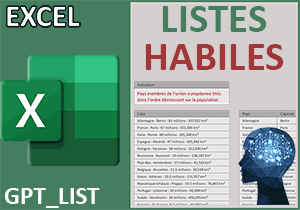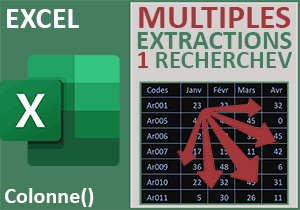Générer des tableaux avec la fonction GPT TABLE dans Excel
Accueil > Bureautique > Excel > Excel Débutant > Générer des tableaux avec la fonction GPT TABLE dans Excel
Pour partager cette vidéo sur les réseaux sociaux ou sur un site, voici son url :
Sujets que vous pourriez aussi aimer :
Générer des tableaux avec l'A.I.
Dans ce nouveau chapitre, nous allons découvrir comment générer automatiquement des tableaux de données cohérentes avec l'intelligence artificielle et la fonction GPT_TABLE. L'idée, entre autres, est de pouvoir travailler directement sur une source d'informations sans devoir les saisir préalablement. Il s'agit donc d'un gain de temps et nécessairement de productivité.
Classeur Excel à télécharger
Nous proposons d'appuyer la découverte à partir d'un petit classeur offrant une légère structure permettant de simplifier la compréhension dans l'exploitation de cette fonction GPT_TABLE.
- Télécharger le classeur generer-tableaux-gpt-table.xlsx en cliquant sur ce lien,
- Double cliquer sur le fichier réceptionné pour l'ouvrir dans Excel,
- Puis, cliquer sur le bouton Activer la modification dans le bandeau de sécurité,
La fonction GPT_TABLE
N'ayons pas peur des mots, moyennant de bonnes bases avec Excel, l'intelligence artificielle fait désormais tout ou presque tout pour nous, pour peu que nous sachions communiquer avec elle. Pour générer des tableaux de données cohérentes avec la fonction intelligente GPT_TABLE, nous devons lui indiquer ce que nous souhaitons en premier paramètre et comment nous souhaitons structurer ces informations en second argument.
- Cliquer sur la première case vide de la grille de génération pour sélectionner la cellule B7,
- Taper le symbole égal (=) pour débuter la construction de la formule,
- Inscrire la fonction de génération de tableaux, suivie d'une parenthèse, soit : GPT_TABLE(,
- Formuler le souhait en cliquant sur la cellule B4,
- Taper un point-virgule (;) pour passer dans le deuxième argument, celui de la structure voulue,
- Sélectionner la ligne d'entêtes du tableau de réception, soit la plage de cellules B6:F6,
- Fermer la parenthèse de la fonction GPT_TABLE,
- Enfin, valider la formule par la touche Entrée du clavier,
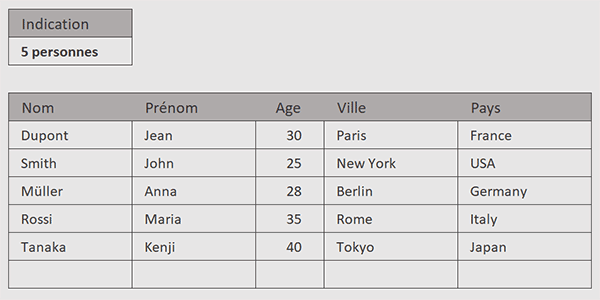
C'est un nouveau miracle qui se produit sous nos yeux grâce à cette fonction intelligente. Nous obtenons un tableau structuré de données cohérentes, prêtes à être exploiter. Nous aurions tout aussi pu lui demander de générer un tableau de plusieurs centaines, voire de plusieurs milliers de lignes. Imaginez le gain de temps pour remplacer les saisies interminables et fastidieuses !
Jouer avec l'IA
Maintenant que ce tableau est généré à la volée, comment pouvons-nous l'ajuster ? Nous pouvons déjà songer à adapter l'indication.
- En cellule B4, adapter l'indication : 5 personnes comme suit :
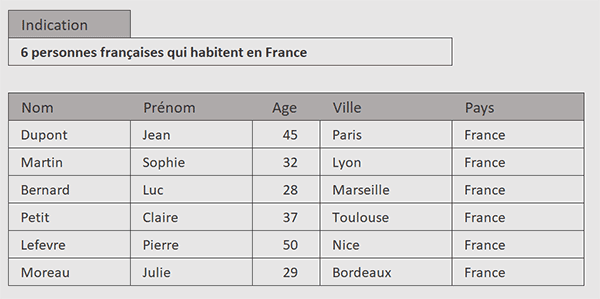
Nous obtenons bien des noms et prénoms français de personnes qui habitent dans des villes françaises. Il n'y a rien de discriminant dans ce choix, la volonté est de montrer comment nous pouvons monter en puissance dans la précision des informations souhaitées, simplement par communication précise avec l'AI.